如何查看微信对方撤回的消息 别人撤回的微信信息如何查看
更新时间:2024-04-03 16:07:11作者:xtliu
在微信聊天中,有时候我们会不小心发送错消息或后悔发送某条消息,这时就会选择撤回消息,但是很多人可能会好奇,别人撤回的消息到底是什么内容,有没有办法查看呢?实际上虽然微信官方并没有提供直接查看已撤回消息的功能,但我们仍然可以通过一些小技巧来实现查看已撤回消息的目的。接下来就让我们一起来了解一下吧。
步骤如下:
1.打开【设置】,选择【通知】。

2.在通知栏里选择【微信】,打开【允许通知】。将该菜单栏里的所有选项都打开。
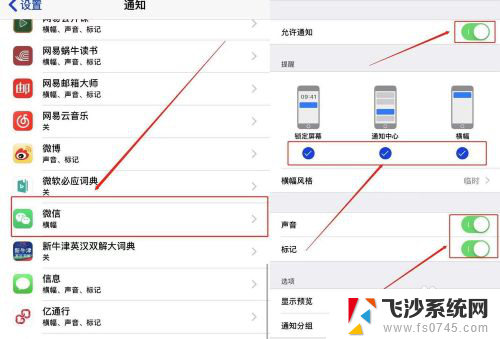
3.关闭【设置】,打开【微信】,在微信里选择【设置】。
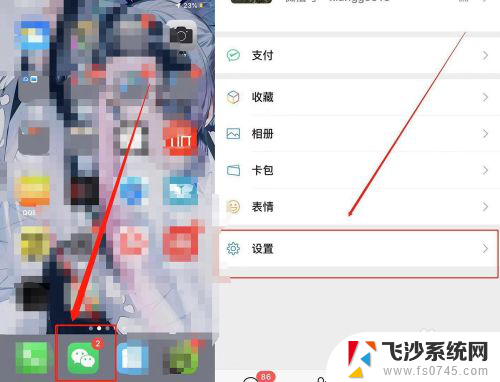
4.打开微信【设置】,选择【新消息通知】栏,并且打开。
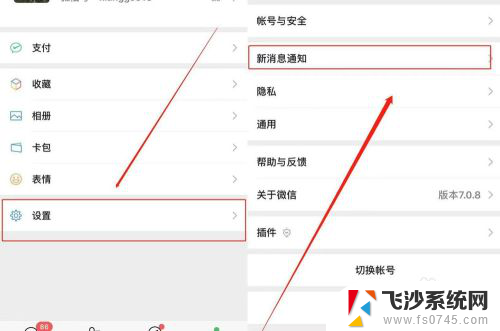
5.在新消息通知栏里,打开【通知显示消息详情】。建议将新消息通知里的所有栏都打开。
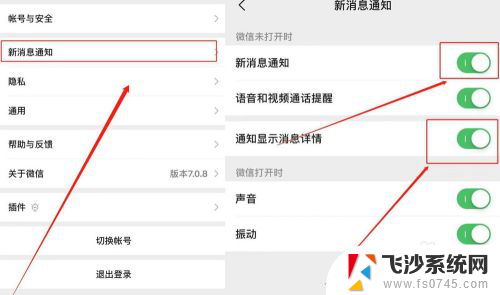
6.设置成功。当关闭微信,当收到微信信息时,在通知栏里就可以看。
注意:当打开微信时,撤回的信息就不见了。建议在【下拉通知栏】里看。
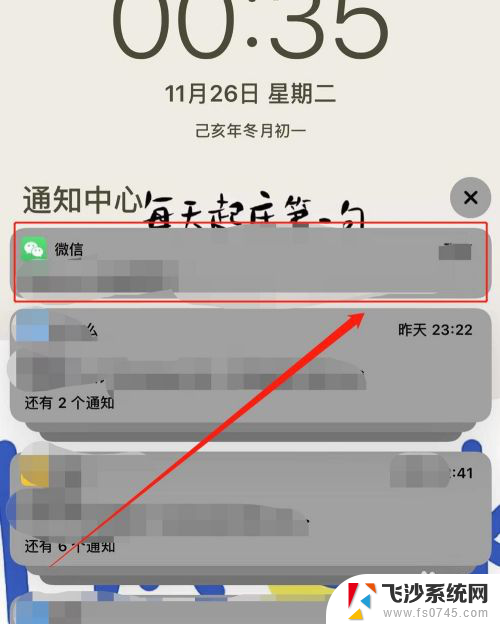
以上就是如何查看微信对方撤回的消息的全部内容,如果遇到这种情况,你可以按照以上操作解决,非常简单快速,一步到位。
如何查看微信对方撤回的消息 别人撤回的微信信息如何查看相关教程
-
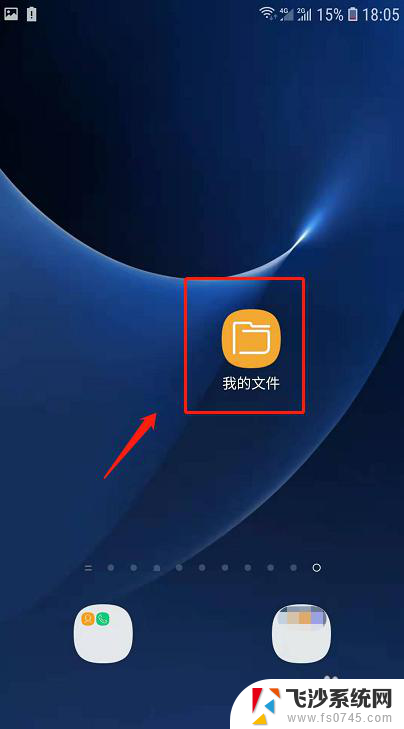 安卓手机查看对方撤回的消息 安卓手机微信撤回消息查看方法
安卓手机查看对方撤回的消息 安卓手机微信撤回消息查看方法2023-12-05
-
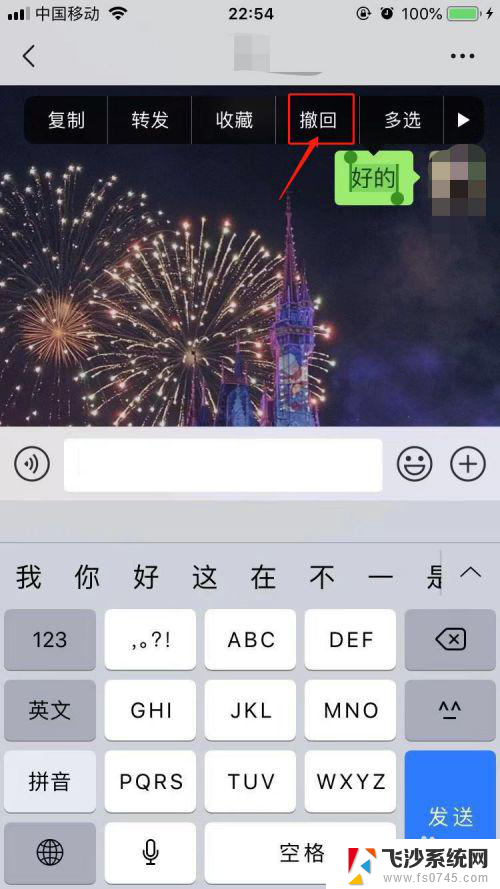 微信消息过时间了怎么撤回 微信消息发错了超过2分钟可以撤回吗
微信消息过时间了怎么撤回 微信消息发错了超过2分钟可以撤回吗2024-02-26
-
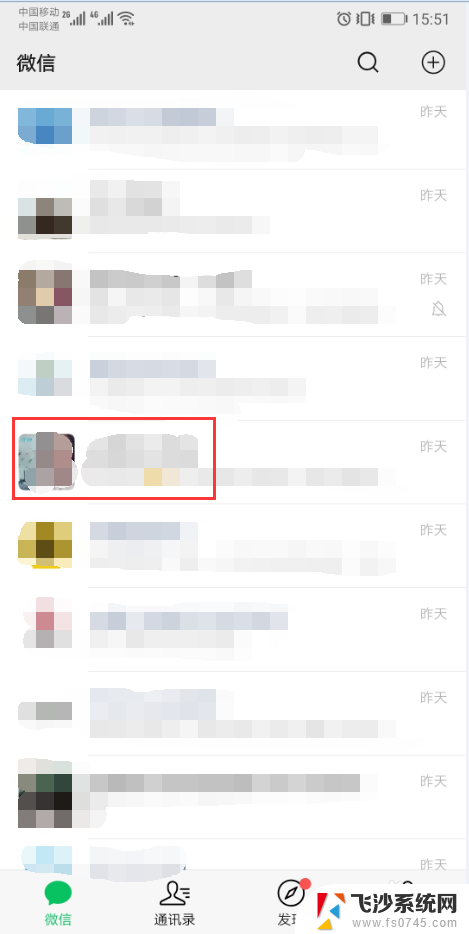 微信能看对方的位置吗 如何查看微信好友实时位置
微信能看对方的位置吗 如何查看微信好友实时位置2024-07-01
-
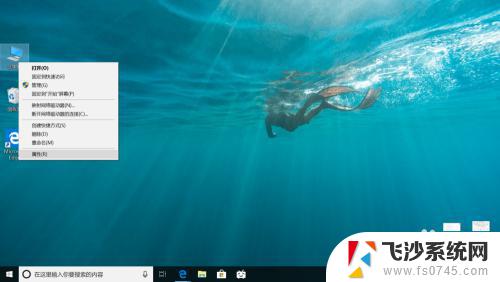 怎么看电脑硬盘信息 如何查看电脑硬盘型号信息
怎么看电脑硬盘信息 如何查看电脑硬盘型号信息2023-10-17
- 微信消息通知怎么设置看不到内容 微信消息通知如何不显示信息内容
- 微信删除了以后怎么找回来 删掉的微信信息能否找回
- 如何设置微信信息内容不显示 微信消息不显示预览
- 怎么设置拒收对方微信 微信拒收对方信息的方法
- windows电脑查看硬盘型号 如何查看电脑硬盘的型号信息
- 微信能发定时消息吗 如何在微信中定时发送消息
- 电脑如何硬盘分区合并 电脑硬盘分区合并注意事项
- 连接网络但是无法上网咋回事 电脑显示网络连接成功但无法上网
- 苹果笔记本装windows后如何切换 苹果笔记本装了双系统怎么切换到Windows
- 电脑输入法找不到 电脑输入法图标不见了如何处理
- 怎么卸载不用的软件 电脑上多余软件的删除方法
- 微信语音没声音麦克风也打开了 微信语音播放没有声音怎么办
电脑教程推荐
- 1 如何屏蔽edge浏览器 Windows 10 如何禁用Microsoft Edge
- 2 如何调整微信声音大小 怎样调节微信提示音大小
- 3 怎样让笔记本风扇声音变小 如何减少笔记本风扇的噪音
- 4 word中的箭头符号怎么打 在Word中怎么输入箭头图标
- 5 笔记本电脑调节亮度不起作用了怎么回事? 笔记本电脑键盘亮度调节键失灵
- 6 笔记本关掉触摸板快捷键 笔记本触摸板关闭方法
- 7 word文档选项打勾方框怎么添加 Word中怎样插入一个可勾选的方框
- 8 宽带已经连接上但是无法上网 电脑显示网络连接成功但无法上网怎么解决
- 9 iphone怎么用数据线传输文件到电脑 iPhone 数据线 如何传输文件
- 10 电脑蓝屏0*000000f4 电脑蓝屏代码0X000000f4解决方法